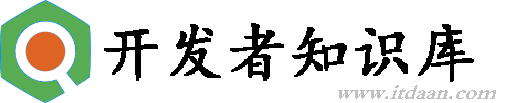android调用手机摄像头拍照
网上调用android手机摄像头拍照的代码也挺多,总的来说都能使.但是对于刚开始接触的人用处不大,都是转来转去,看着都烦
下面我就来写一个,用代码来详细解释android手机拍照的过程
首先是使用camera需要用到的权限。
文件写入 <uses-permission android:name="android.permission.WRITE_EXTERNAL_STORAGE" />
<!-- 摄像头拍照 -->
<uses-permission android:name="android.permission.CAMERA" />
<uses-permission android:name="android.permission.MOUNT_UNMOUNT_FILESYSTEMS" />
<uses-feature android:name="android.hardware.camera"/>
import java.io.BufferedOutputStream;
import java.io.File;
import java.io.FileOutputStream;
import java.io.IOException;
import java.text.SimpleDateFormat;
import net.cartravel.app.AppContext;
import net.cartravel.app.AppException;
import net.cartravel.app.AppManager;
import net.cartravel.app.R;
import net.cartravel.app.api.RequestData;
import net.cartravel.app.api.RequestResult;
import net.cartravel.app.bean.CarParkingRecord;
import net.cartravel.app.bean.URLs;
import net.cartravel.app.common.UIHelper;
import android.app.ProgressDialog;
import android.content.Context;
import android.content.Intent;
import android.graphics.Bitmap;
import android.graphics.BitmapFactory;
import android.graphics.Matrix;
import android.graphics.PixelFormat;
import android.hardware.Camera;
import android.hardware.Camera.AutoFocusCallback;
import android.hardware.Camera.PictureCallback;
import android.os.Bundle;
import android.os.Handler;
import android.os.Message;
import android.view.KeyEvent;
import android.view.Menu;
import android.view.MenuItem;
import android.view.MotionEvent;
import android.view.SurfaceHolder;
import android.view.SurfaceView;
import android.view.Window;
import android.widget.ImageView;
import android.widget.ImageView.ScaleType;
import android.widget.LinearLayout.LayoutParams;
public class CameraActivity extends Activity {
private Camera camera; // 定义 Camera对象,调用系统的摄像头
private Preview preview; // 声明Preview ,自定义类
private ImageView ivFocus; // 声明相机焦点
SimpleDateFormat dateFormat = new SimpleDateFormat("yyyyMMddHHmmss"); // 时间转换
private String randomImage = "car.jpg"; // 文件名
byte[] image;
int k = 0;
@Override
protected void onCreate(Bundle savedInstanceState) {
// TODO Auto-generated method stub
super.onCreate(savedInstanceState);
requestWindowFeature(Window.FEATURE_NO_TITLE); // 无标题
preview = new Preview(this); // 创建Preview对象,传入当前Activity.
setContentView(preview); // 设置preview为显示界面
ivFocus = new ImageView(this); // 创建ImageView组件
}
@Override
public boolean onTouchEvent(MotionEvent event) {
// TODO Auto-generated method stub
if (event.getAction() == KeyEvent.ACTION_DOWN) { // 按下事件
openOptionsMenu(); // 打开菜单栏
}
return super.onTouchEvent(event);
}
@Override
public boolean onCreateOptionsMenu(Menu menu) {
// TODO Auto-generated method stub
menu.add(0, Menu.FIRST, 0, "拍照")
.setIcon(R.drawable.camera);
menu.add(0, Menu.FIRST + 1, 0, "取消")
.setIcon(R.drawable.close);
return super.onCreateOptionsMenu(menu);
}
@Override
public boolean onOptionsItemSelected(MenuItem item) {
switch (item.getItemId()) {
case Menu.FIRST:
if (k == 0) {
camera.autoFocus(new AutoFocusCallback() { // 自动对焦
public void onAutoFocus(boolean success, Camera camera) {
if (success) {
// success为true表示对焦成功,改变对焦状态图像(一个绿色的png图像)
preview.takePicture(); // 进行拍照
k = 1;
ivFocus.setImageResource(R.drawable.white); // white为图片
}
}
});
}
break;
case Menu.FIRST + 1:
camera.startPreview(); // 开始亮灯,重新获取拍摄界面
ivFocus.setImageResource(R.drawable.focus1); // focus1为图片
k = 0;
break;
}
return super.onOptionsItemSelected(item);
}
/*
* 使用接口的原因:因为使用SurfaceView 有一个原则,所有的绘图工作必须得在Surface 被创建之后才能开始(Surface—表面,这个概念在 图形编程中常常被提到。基本上我们可以把它当作显存的一个映射,写入到Surface 的内容
可以被直接复制到显存从而显示出来,这使得显示速度会非常快),而在Surface 被销毁之前必须结束。所以Callback 中的surfaceCreated 和surfaceDestroyed 就成了绘图处理代码的边界
*/
class Preview extends SurfaceView implements SurfaceHolder.Callback {
// 定义 SurfaceHolder对象
private SurfaceHolder holder;
// 创建一个PictureCallback对象,并实现其中的onPictureTaken方法
private PictureCallback pictureCallback = new PictureCallback() {
// 该方法用于处理拍摄后的照片数据
public void onPictureTaken(byte[] data, Camera camera) {
// data参数值就是照片数据,将这些数据以key-value形式保存,以便其他调用该Activity的程序可
// 以获得照片数据
Bitmap cameraBitmap;
// // 文件名
cameraBitmap = BitmapFactory.decodeByteArray(data, 0,
data.length);
if (getWindowManager().getDefaultDisplay().getOrientation() == 0)
{
Matrix matrix = new Matrix();
matrix.setRotate(90);
cameraBitmap = Bitmap.createBitmap(cameraBitmap, 0, 0,
cameraBitmap.getWidth(), cameraBitmap.getHeight(),
matrix, true); // 生成图片数据
}
File myCaptureFile = new File("/sdcard/DCIM/Camera/" + randomImage);
try {
BufferedOutputStream bos = new BufferedOutputStream(new FileOutputStream(myCaptureFile));
cameraBitmap.compress(Bitmap.CompressFormat.JPEG, 100, bos); //压缩图片像素,将图片数据写入
bos.flush();
bos.close();
cameraBitmap.recycle(); // 回收Bitmap的空间
camera.reconnect(); // 重新连接摄像机
} catch(Exception e) {
e.printStackTrace();
}
}
};
// Preview类的构造方法
public Preview(Context context)
{
super(context);
holder = getHolder(); // 显示一个surface的抽象接口,使你可以控制surface的大小和格式, 以及在surface上编辑像素,和监视surface的改变。
holder.addCallback(this); // 指定用于捕捉拍照事件的SurfaceHolder.Callback对象
// 设置SurfaceHolder对象的类型
holder.setType(SurfaceHolder.SURFACE_TYPE_PUSH_BUFFERS); // 表明该Surface不包含原生数据,Surface用到的数据由其他对象提供,在Camera图像预览中就使用该类型的Surface,有Camera负责提供给预览Surface数据,这样图像预览会比较流畅。
}
// 开始拍照时调用该方法
public void surfaceCreated(SurfaceHolder holder) {
// 获得Camera对象
camera = Camera.open();
try {
// 设置用于控制surface对象
camera.setPreviewDisplay(holder);
}
catch (IOException exception) {
// 释放手机摄像头
camera.release();
}
}
// 停止拍照时调用该方法
public void surfaceDestroyed(SurfaceHolder holder) {
// 释放手机摄像头
camera.release();
}
// 拍照状态变化时调用该方法
public void surfaceChanged(final SurfaceHolder holder, int format,
int w, int h) {
try {
Camera.Parameters parameters = camera.getParameters();
// 设置照片格式
parameters.setPictureFormat(PixelFormat.JPEG);
camera.setDisplayOrientation(90);
// 设置拍摄照片的实际分辨率,在本例中的分辨率是1024*768
parameters.setPictureSize(1024, 768);
// 设置保存的图像大小
camera.setParameters(parameters);
// 开始拍照
camera.startPreview();
// 准备用于表示对焦状态的图像
ivFocus.setImageResource(R.drawable.focus1);
// 设置摄像图片布局
LayoutParams layoutParams = new LayoutParams(
LayoutParams.FILL_PARENT, LayoutParams.FILL_PARENT);
ivFocus.setScaleType(ScaleType.CENTER);
addContentView(ivFocus, layoutParams);
ivFocus.setVisibility(VISIBLE);
}
catch (Exception e) {
// 释放手机摄像头
camera.release();
}
}
// 停止拍照,并将拍摄的照片传入PictureCallback接口的onPictureTaken方法
public void takePicture() {
if (camera != null) {
camera.takePicture(null, null, pictureCallback);
}
}
}
@Override
protected void onPause() {
// TODO Auto-generated method stub
super.onPause();
finish();
}
@Override
protected void onRestart() {
// TODO Auto-generated method stub
super.onRestart();
}
}
由于时间问题,我不会把每一个类,每一个配置文件都写出来,我只写一些核心代码.
亲测了下,没问题.图片你们自己准备把,就是小图标
就写到这吧,不懂的QQ 468903507具体问我,应该注释得很详细了.下篇写写百度地图api的使用,以及如何在地图上进行一些画图、标注等操作.
注意!
本站转载的文章为个人学习借鉴使用,本站对版权不负任何法律责任。如果侵犯了您的隐私权益,请联系我们删除。